Adobe
lightroom是一款批量图片处理软件,很多小伙伴都在使用,在其中如果我们需要旋转图片,小伙伴们知道具体该如何进行操作吗,其实操作方法是非常简单的。我们只需要导入图片后,在界面右上方点击切换到“修改照片”栏,
然后在“照片”选项卡中就可以根据自己的实际需要选择旋转效果了,另外,我们也可以在界面右侧借助“裁剪叠加”功能实现旋转图片的效果。操作步骤其实是非常简单的,小伙伴们可以打开自己的lr软件后一起操作起来。接下来,小编就来和小伙伴们分享具体的操作步骤了,有需要或者是有兴趣了解的小伙伴们快来和小编一起往下看看吧!
第一步:打开lightroom,在“图库”栏点击导入按钮导入需要旋转的图片;

第二步:点击切换到“修改照片”,然后在“照片”选项卡中根据需要选择想要的旋转效果就可以看到相应的旋转结果了;

第三步:选择不同的旋转效果可以看到相应的结果;

第四步:也要看在界面左侧点击如果所示的裁剪叠加图标后,设置好想要的图片尺寸,然后拖动“角度”处的滑块就可以进行调整了,调整完成后点击“完成”按钮就可以了,如果不满意可以点击“复位”按钮恢复初始状态;

第五步:调整完成后点击“文件”——“导出”按钮就可以导出图片了。

以上就是Adobe lightroom中旋转图片的方法教程的全部内容了。在导出图片窗口,我们可以设置图片的保存位置,图片的名称等参数,小伙伴们可以按需操作。
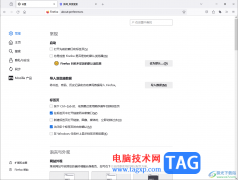 火狐浏览器设置打开新页面立即跳转过去
火狐浏览器设置打开新页面立即跳转过去
相信大家对于火狐浏览器已经不陌生了,但是在使用该浏览器的......
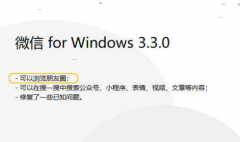 win10如何查看微信朋友圈-win10微信朋友圈
win10如何查看微信朋友圈-win10微信朋友圈
Mac平台的微信早就支持了朋友圈功能,经过一段时间的等待,......
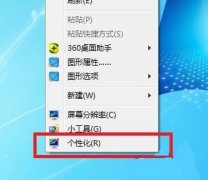 win7护眼模式设置教程
win7护眼模式设置教程
如今依旧还有很多的用户在使用win7系统,特别是一些老年用户,......
 安徽自然人电子税务局扣缴端怎么下载安
安徽自然人电子税务局扣缴端怎么下载安
在电脑上怎么下载安装安徽省自然人电子税务局扣缴端呢,有哪......
 word图片怎么设置统一大小-word图片设置统
word图片怎么设置统一大小-word图片设置统
在使用word进行编辑文档的时候,发现有很多图片都是大小不一的......

橙瓜码字提供的功能十分的丰富,大家可以通过该软件进行进行导入书籍、新建书籍以及新建文档列表中,今天小编给大家讲解一下如何使用橙瓜码字进行新建文档列表,当你需要编辑文档内容...
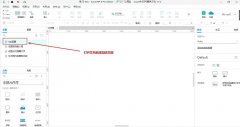
近日有一些小伙伴咨询小编关于Axure怎么做一个Tab页面模型呢?下面就为大家带来了Axure实现tab交互功能的技巧,有需要的小伙伴可以来了解了解哦。...
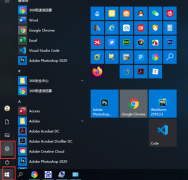
有很多新手小白会被Win10电脑怎么彻底解决广告弹窗的问题困惑住,所以小编就带来了Win10阻拦广告弹窗的处理教程,感兴趣的朋友就跟小编一起来学习一下吧。...
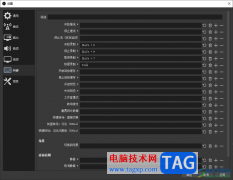
obsstudio是一款专业的录屏软件,在这款软件中提供的录屏模式多种多样,可以进行全屏录制、区域录制等,还可以将我们的PPT文件操作页面进行录制进来,而在使用这种录屏软件的时候,一般都...
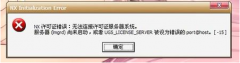
有的用户安装了UG8.0,但是打不开,是怎么回事呢,该如何解决呢?那么今天小编就和大家一起分享关于UG8.0安装后打不开的解决办法,还不会的朋友可来看看这篇文章哦,相信通过学习本篇教程...

夜神模拟器可以让我们体验到在电脑上运行手机app应用的快乐,通过夜神模拟器可以安装自己需要的应用以及游戏,那么自己就可以通过夜神模拟器来操作自己下载安装的应用,夜神模拟器这款...
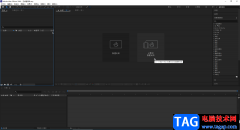
在Adobeaftereffects中我们可以完成各种视频特效的设计与制作,在编辑特效效果时,我们需要在合成面板中进行预览,如果我们需要调整合成面板尺寸大小,小伙伴们知道具体该如何进行操作吗,...

最近一些新手朋友表示自己还不明白KeyShot模型渲染出线框图的操作,而下面就分享了KeyShot模型渲染出线框图的操作教程,有需要的朋友一起来看看吧。...
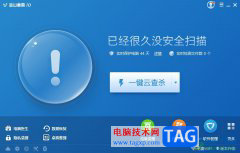
金山毒霸是一款热门的中国反病毒软件,为用户带来了不错的体验和好处,并且深受用户的喜爱,在这款软件中有着网页防止木马、邮件安全监控、恶意行为拦截以及实时升级等功能,可以对用...
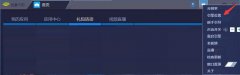
如何使用蓝叠模拟器流畅运行APP呢?方法很简单,现在小编就将和大家一起分享使用蓝叠模拟器流畅运行APP的操作方法,有需要的朋友赶紧来看看哦,希望可以帮助到大家。...
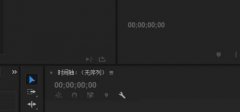
小伙伴们你们知道Premiere怎么不等比例缩放视频呢?今天小编很乐意与大家分享Premiere不等比例缩放视频教程技巧,感兴趣的可以来了解了解哦。...
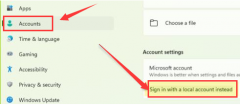
Windows11怎样登录本地用户呢,话说不少用户都在咨询这个问题呢?下面就来小编这里看下Windows11登录本地用户教程分享步骤吧,需要的朋友可以参考下哦。...

CorelDRAW是一款非常好用的设计软件,很多设计类专业的小伙伴都在使用。在CorelDRAW中如果我们希望导入一张图片,小伙伴们知道具体该如何进行操作吗,其实操作方法是非常简单的。我们只需要...

中望CAD是一款图纸制作软件,能够进行二维制图和三维制图的图形设计软件,在这款软件中我们可以自由的绘制自己需要的图形,现在很多小伙伴都在寻找一款十分实用且比较好用的图纸绘制软...
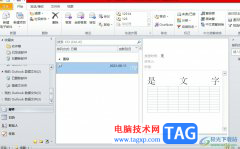
outlook软件是部分用户在日常工作中常用的一款电子邮件服务应用,用户可以从中来收发电子邮件或是安排日程等,为用户提供了全面的电子邮件处理和管理功能,当用户在outlook软件中答复或是...